

地図グラフ
|
|
 |
地図グラフ |
|
機能412 |
地図地点プロット |
|
|
地図上にランドマークの位置をプロットしたい! |

|
|

|
地図上に地点をプロットして関連情報を登録します。 |

|
|
|
|
日本地図上に原子力発電所の地点をプロットします。
|
■ 原子力発電所のプロット
 地点に登録された情報は、「表示モード」で確認することができます。
■
登録情報の表示
 |
|
 機能メニューの「白地図読み込み」を実行して、地図を読み込みます。 ■ 白地図読み込み
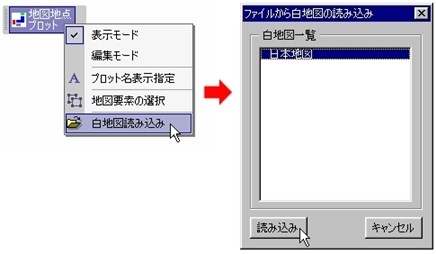 |
||
|
|
この機能には、日本地図が添付されています。 | |
|
■ 日本地図
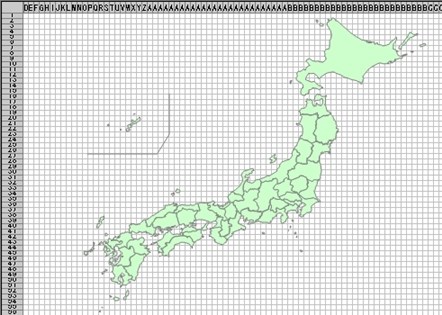 |
||
|
|
この機能では、地図グラフのオプション地図を下絵として利用する事ができます。日本地図ばかりでなく、市区町村別の地図や世界地図上に地点をプロットすることができます。 |
|
|
|
||
  モードの切替 モードの切替この機能には2つの操作モードがあります。地点をプロットしたり情報を編集する場合は「編集モード」、プロット記号をクリックして登録情報を表示する場合は「表示モード」を使います。 ■ 操作モードの指定
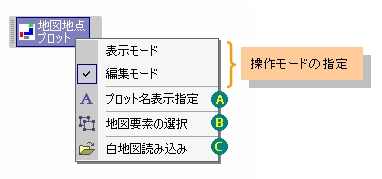  プロット名表示指定
プロット名表示指定 地図要素の選択
地図要素の選択  白地図読み込み
白地図読み込み |
「編集モード」では、地点のプロットや地点に登録する情報の入力を行うことができます。 |
地点の登録 |
|||
|
|
地点を登録する位置をクリックするとメニューが表示されます。 このメニューから「新規プロット作成」を選択します。 |
||
|
■ 新規プロット作成
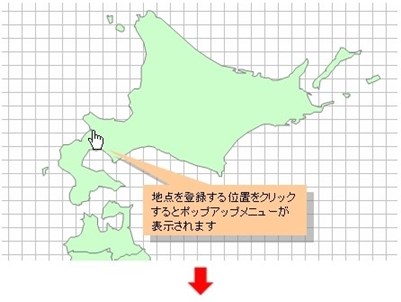 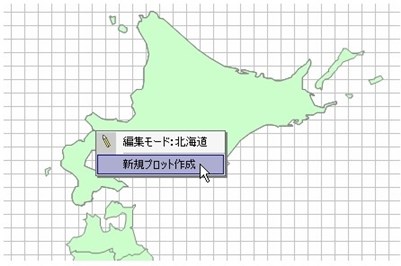 |
|||
|
|
指定された位置にプロット記号が表示されます。プロット名を入力するダイアログボックスが表示されますので、名前を入力して[OK]ボタンをクリックします。 |
||
|
■ プロット名の入力
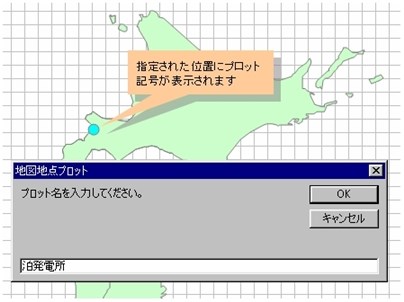 |
|||
|
|
位置を調整する場合は、プロット記号を選択状態にしてドラッグします。 |
||
|
■ プロット記号の表示位置調整
  プロット記号を選択状態にしてドラッグしてください。[Ctrl]キーを押しながらプロット記号をクリックすると選択状態にすることができます。
プロット記号を選択状態にしてドラッグしてください。[Ctrl]キーを押しながらプロット記号をクリックすると選択状態にすることができます。また、プロット記号をクリックすると表示されるメニューで「プロット選択」を実行するとプロット記号を選択状態にすることができます。 |
|||
表示条件設定 |
||
|
プロット記号をクリックすると、表示条件を設定するためのメニューが表示されます。 ■ 表示条件設定メニュー
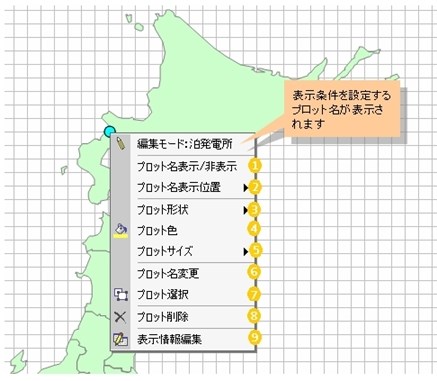 |
 プロット名表示/非表示
プロット名表示/非表示 プロット名表示位置 プロット名表示位置 プロット形状 プロット形状 プロット色 プロット色 プロットサイズ プロットサイズ プロット名変更 プロット名変更 プロット選択 プロット選択 プロット削除 プロット削除 表示情報編集
表示情報編集
|
|
プロット名の表示/非表示を設定します。プロット名は、  の「プロット名表示位置」で指定された位置に表示されます。
の「プロット名表示位置」で指定された位置に表示されます。■ プロット名の表示
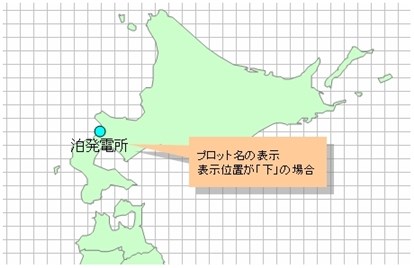 |
|
プロット名の表示位置を指定します。プロット名は、プロット記号を基準に、上、下、左、右のいずれかを指定します。(既定値は「下」) ■ プロット名表示位置の指定
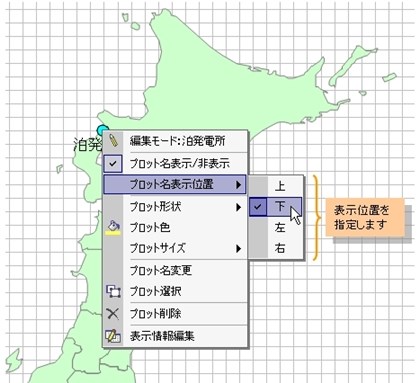 |
|
プロット記号の形状を指定します。 ○、□、△、×のいずれかを指定します。(既定値は「○」) ■ プロット形状の指定
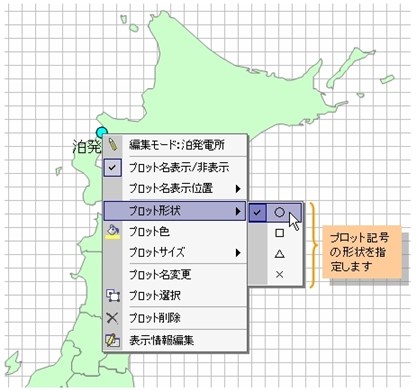 |
|
プロット記号の表示色を指定します。色を指定するためのダイアログボックスが表示されます。 ■ プロット色の指定
 |
|
プロット記号の表示サイズを指定します。 ■ プロットサイズの指定
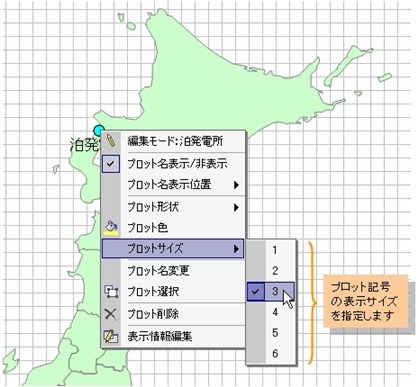 サイズ別の表示イメージは次のとおりです。 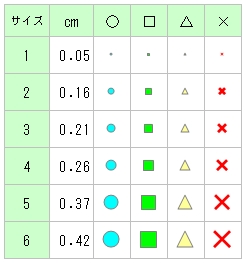 |
|
プロット名を変更します。 ■ プロット名変更
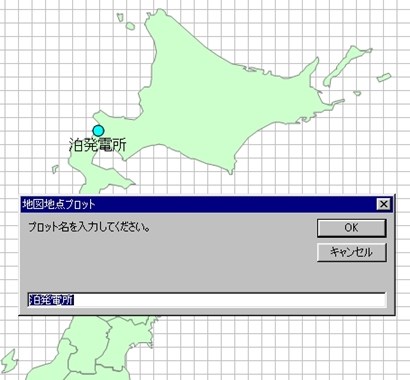 |
|
プロット記号を選択状態にします。 ■ プロット選択
 |
|
プロットを削除にします。 ■ プロット削除
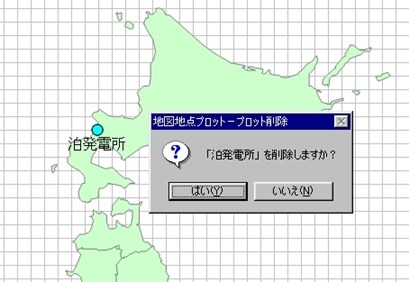 |
|
プロット記号に登録する情報を編集します。 ■ 表示情報編集
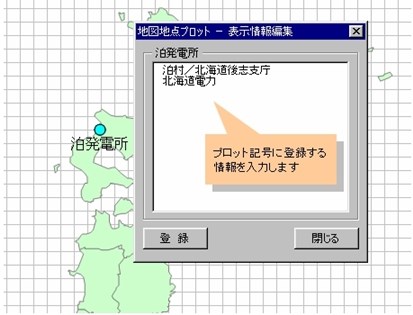 |
プロット記号をクリックして、登録されている情報を表示する場合は「表示モード」に切り替えます。 |
||
|
■ 登録されている情報の表示
 |
プロット名の表示/非表示を一括して指定することができます。  ■ プロット名表示指定
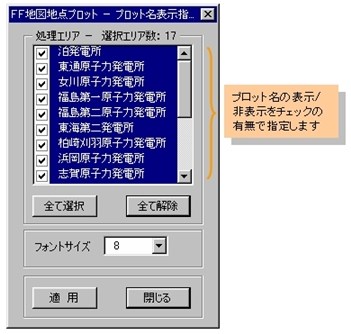 |
特定の地図要素を一括して選択状態にする事ができます。エリア名のフォントを一括して修正する場合や、地図グラフの画像をパワーポイントやワードで使用する場合に利用する事ができます。 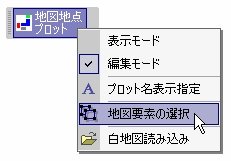 機能メニューで「地図要素の選択」を実行すると、次のようなダイアログボックスが表示されます。 ■ 地図要素の選択
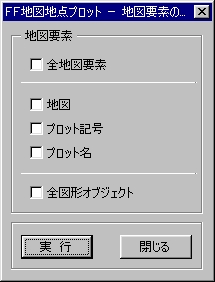 地図要素にチェックを入れて[実行]ボタンをクリックすると、指定された地図要素が選択状態になります。 次の図は、プロット名を一括して選択した場合の例です。  プロット名を一括して選択状態にする事により、フォントサイズやフォントの色、表示位置を一度に変更することができます。 |
|
|
この機能で作成した地図をパワーポイントやワードで使用する場合の手順は、以下のページを参考にしてください。 地図グラフの画像をパワーポイントで利用する方法 |
||
|
|
機能377:日本地図色塗り と併用することにより、エリア名の表示やエリアの色塗りを行うことができます。 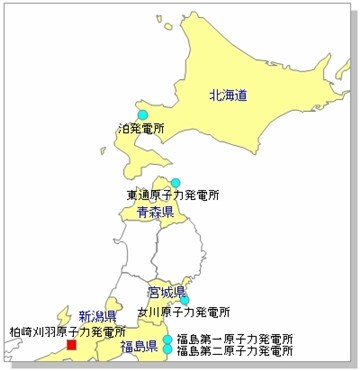 |
||
|
|
地点を登録すると、地図シート名+".Info" という名前のシートが自動的に挿入されます。登録地点に関するデータは、このシートに記録されます。 | ||
■ Infoファイルの例
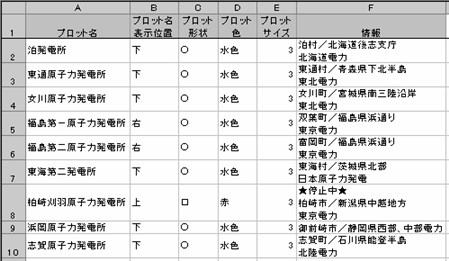 |
|||
 類似機能
類似機能 |
|
|
 関連機能
関連機能 |
この機能のトップに戻る  |
2008.09.22/2017.06.12 |